Si tiene varios dispositivos Apple (p. Ej., Un iPhone y una Mac), puede cortar o copiar fácilmente contenido (texto, imágenes, videos o fotos) en un dispositivo Apple (p. Ej. Su iPhone) y pegarlo en otro dispositivo Apple (p. Ej. , tu Mac). Por ejemplo, puede copiar una foto en su Mac y luego pegarla en un correo electrónico en su iPhone. Esto se hace a través de una función de iOS y macOS llamada Portapapeles universal, que es una función de continuidad. También puede transferir contenido mediante este método entre el mismo tipo de dispositivos, como dos Mac.
Copiar y pegar se encuentran entre las actividades informáticas más utilizadas. Este consejo le permitirá ahorrar mucho tiempo si utiliza dos dispositivos Apple al mismo tiempo. Utilizo esta función con frecuencia, ya que suelo compartir imágenes entre mis dispositivos Apple. Solía usar AirDrop, pero creo que AirDrop no funciona tan bien como este.
Ver también: Cómo transferir fotos y videos desde iPhone y iPad a la computadora (Mac o Windows)
Requisitos:
Puede utilizar el Portapapeles universal con su Mac (la mayoría de los modelos introducidos en 2012 o posterior), iPhone (iPhone 5 o posterior), iPad (4.a generación o posterior), iPad Pro (todos los modelos), iPad mini (iPad mini 2 o posterior) o iPod touch (sexta generación o posterior). Cada Mac requiere macOS High Sierra o posterior. Los dispositivos iOS requieren iOS 10 o posterior. Asegúrese de que Bluetooth y Wi-Fi estén habilitados en todos los dispositivos. En todos los dispositivos Apple, inicie sesión en iCloud con el mismo ID de Apple. iOS: Configuración> y toca Iniciar sesión en tu [device]. macOS: haz clic en el menú Apple> Preferencias del sistema> Iniciar sesión. Asegúrate de que los dispositivos estén cerca uno del otro. Asegúrese de que Handoff esté habilitado en todos los dispositivos: iOS, iPadOS: Configuración> General> AirPlay & Handoff, luego active Handoff.
macOS: haz clic en el menú Apple> Preferencias del sistema, luego haz clic en General y selecciona la casilla “Permitir transferencia entre esta Mac y tus dispositivos iCloud”. 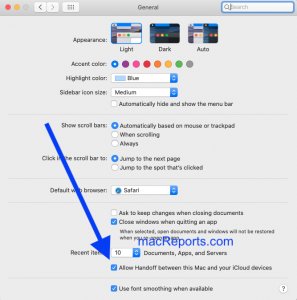
Consulte también: ¿Mac Bluetooth no funciona?
Cómo copiar y pegar: conceptos básicos
Ahora puedes copiar y pegar. Incluimos información básica:
Cómo copiar y pegar en tu Mac:
Primero, seleccione el texto o la imagen:
Puede hacer clic y arrastrar, si el texto. Haga clic una vez si es un archivo o una imagen.
Luego copie y pegue. Hay varias formas:
Otro punto importante es que puede ver el historial del Portapapeles en su Mac. Puede encontrar la opción Portapapeles a través del menú del Finder. El menú Editar del Finder también incluye una opción Mostrar portapapeles en la que puede ver su historial de copias.
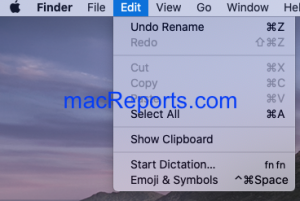
Cómo copiar y pegar en su iPhone, iPad o iPod touch:
Busque el texto, la imagen, la foto u otros objetos que desee copiar. Toque y mantenga. Y seleccione Copiar. Y nuevamente toque y mantenga presionado donde desea pegar. Y seleccione Pegar.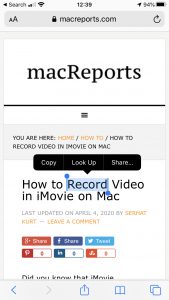
Ahora, hemos cubierto los conceptos básicos, copiemos y peguemos entre sus dispositivos Apple.
Copie y pegue con el Portapapeles universal
Esto funcionará automáticamente siempre que sus dispositivos cumplan con los requisitos del sistema descritos anteriormente. Solo tendrá que copiar y pegar como lo haría habitualmente. Aquí le mostraré cómo copio una foto en mi iPhone y luego la pego en mi Mac. Los pasos son prácticamente los mismos para otros tipos de contenido.
Abre la aplicación Fotos. Encuentra una foto para transferir. Selecciono una captura de pantalla de macreports. Seleccione Copiar foto. Ahora, esta foto se agrega automáticamente al portapapeles de mi Mac. Supongamos que quiero usar esta foto como archivo adjunto de correo electrónico. Abra la aplicación Correo. Ahora puedo pegarlo en mi Mac. Puede usar cualquier tipo de pasta que describí anteriormente. Hago clic derecho y selecciono Pegar. Dirá “Pegando desde [your device]”Y luego hecho, se pegará.
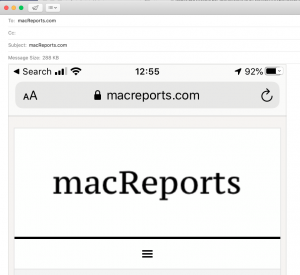
Puede copiar texto, imágenes, videos y otros objetos usando este método. Simplemente copie en un dispositivo y péguelo en otro. Es así de simple.
Con este método, puede copiar y pegar archivos completos entre sus Mac.
Consulte también: Cómo escribir símbolos en su Mac

